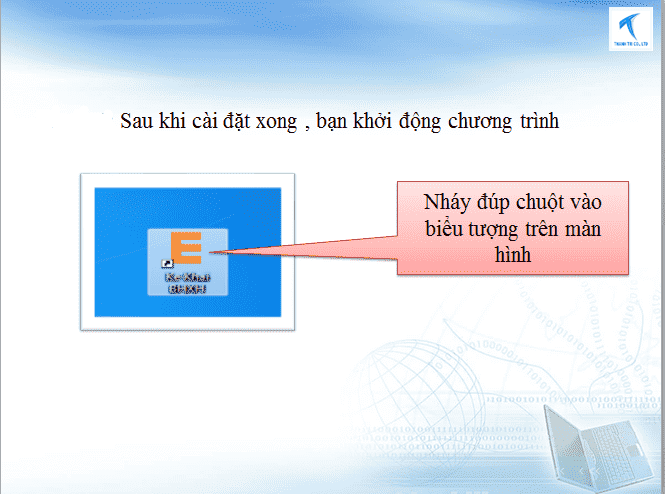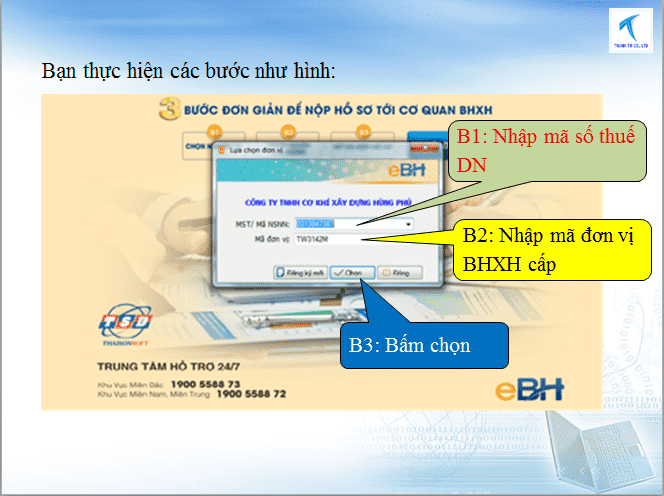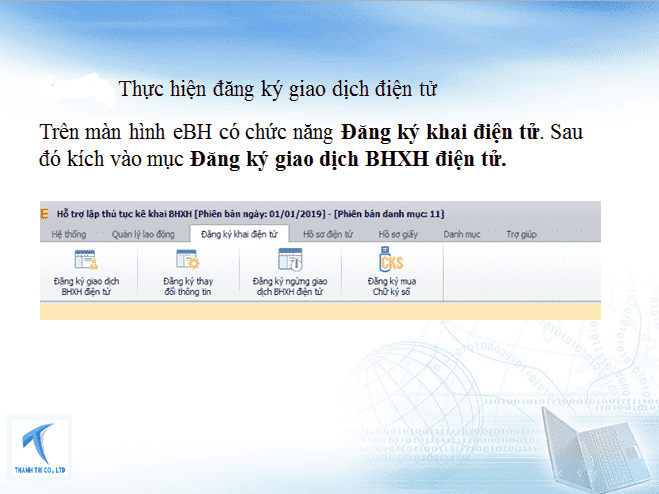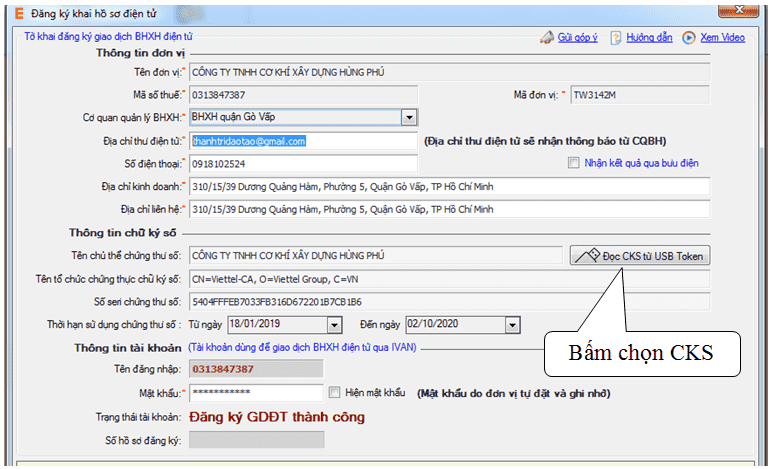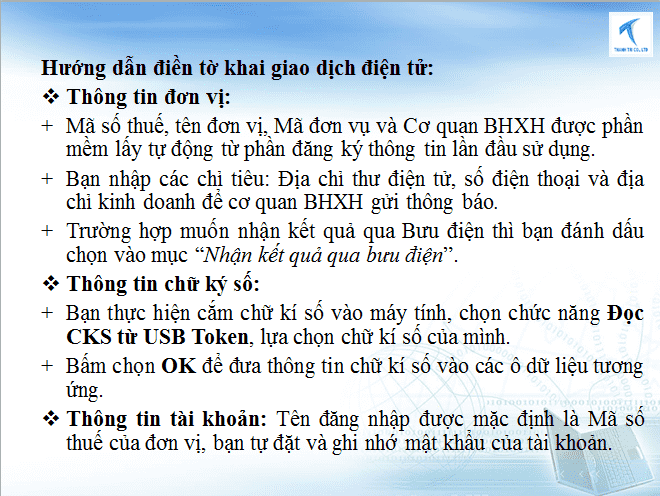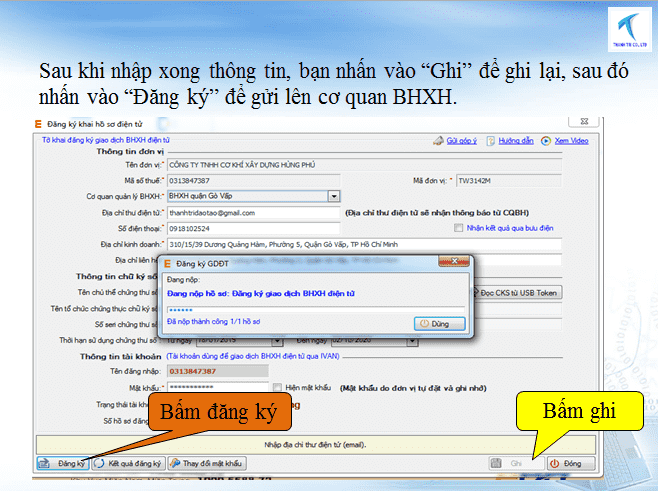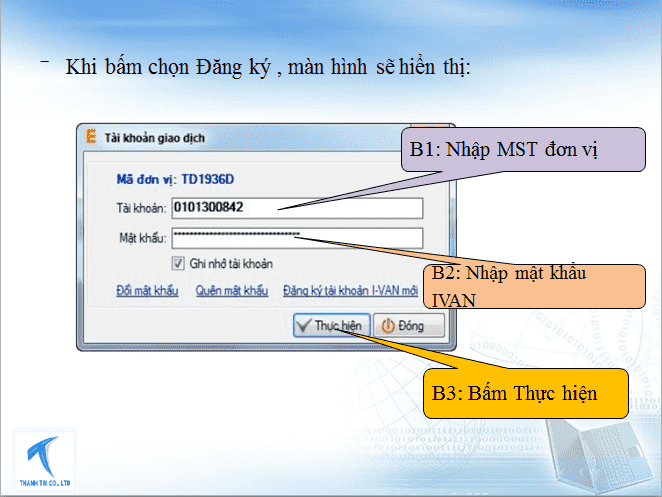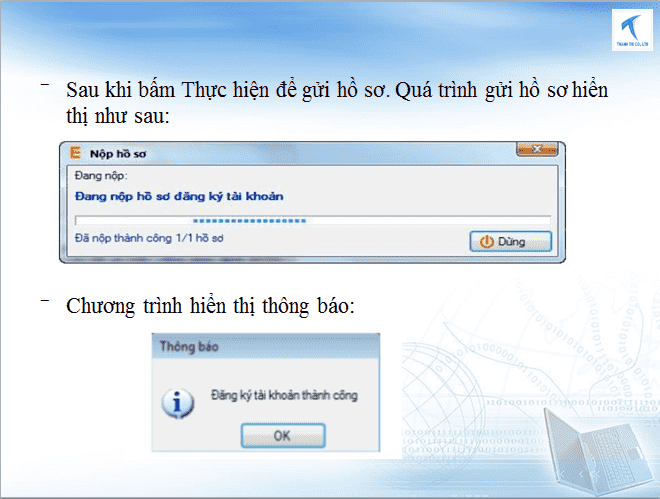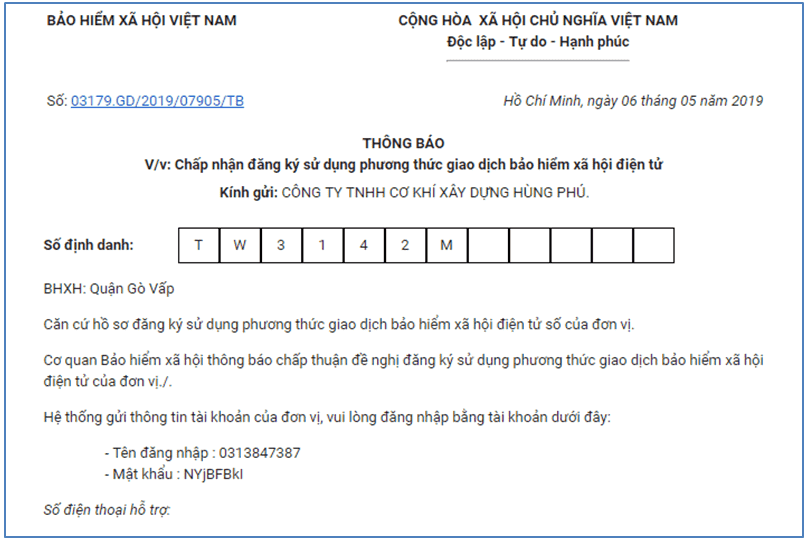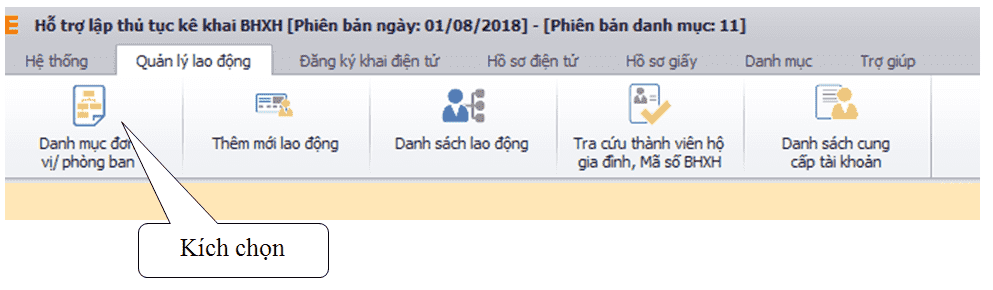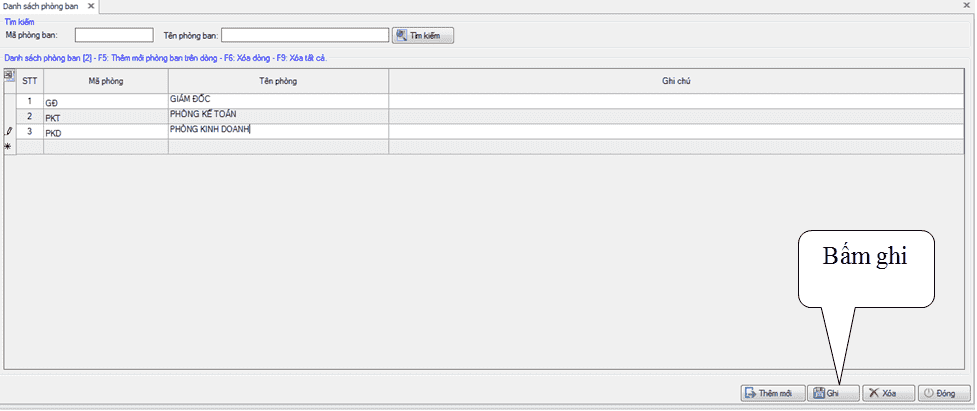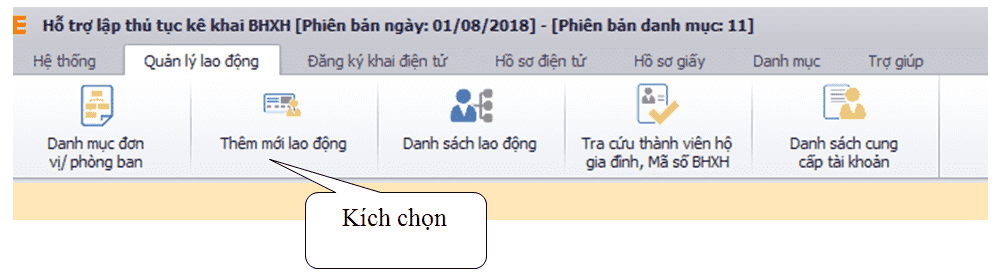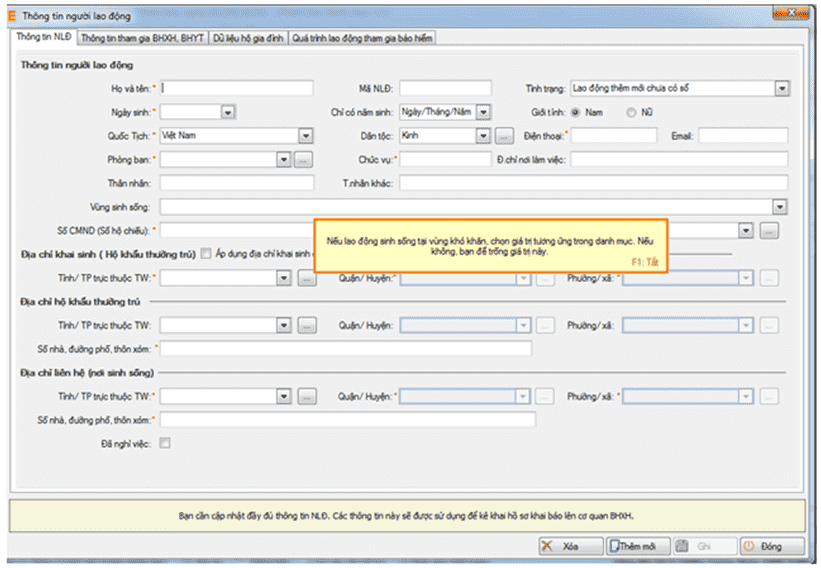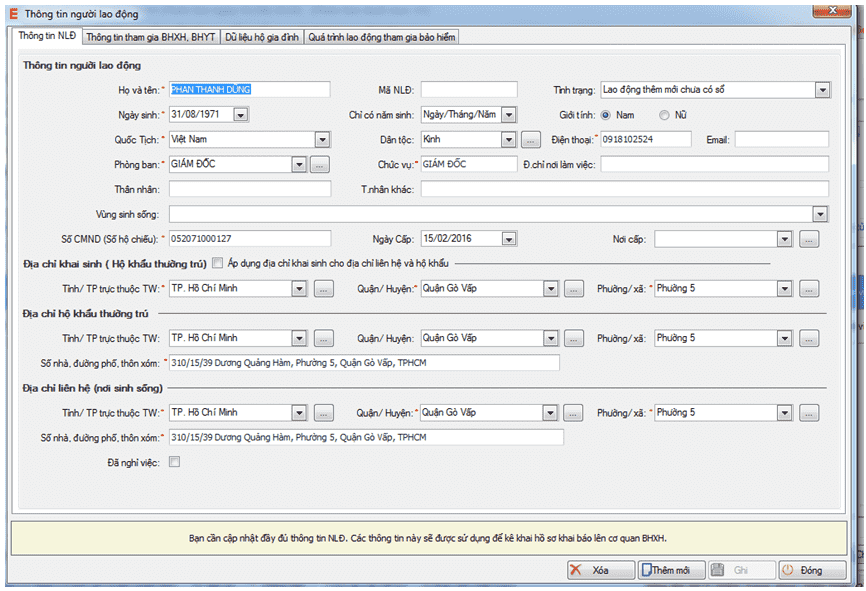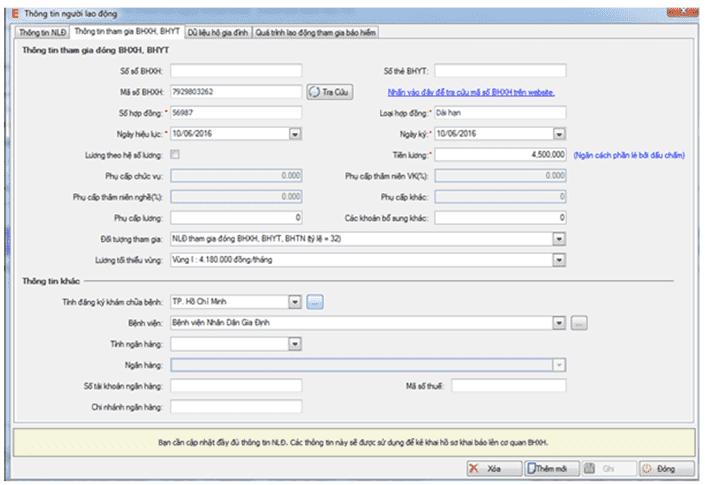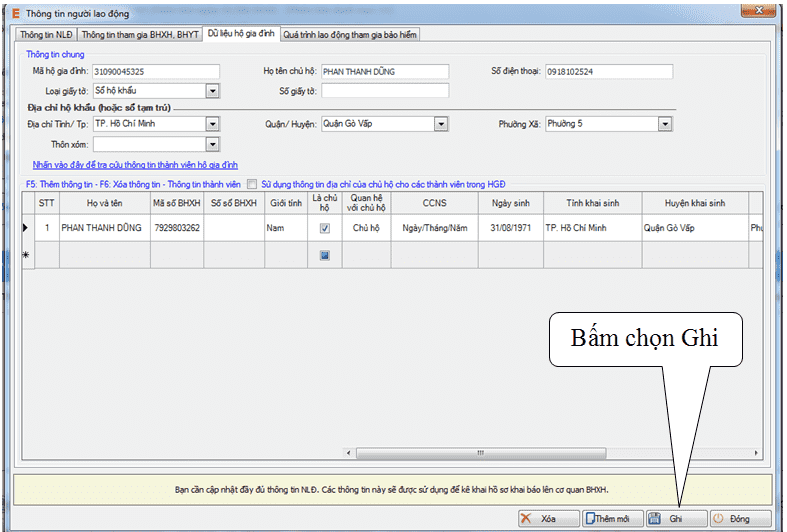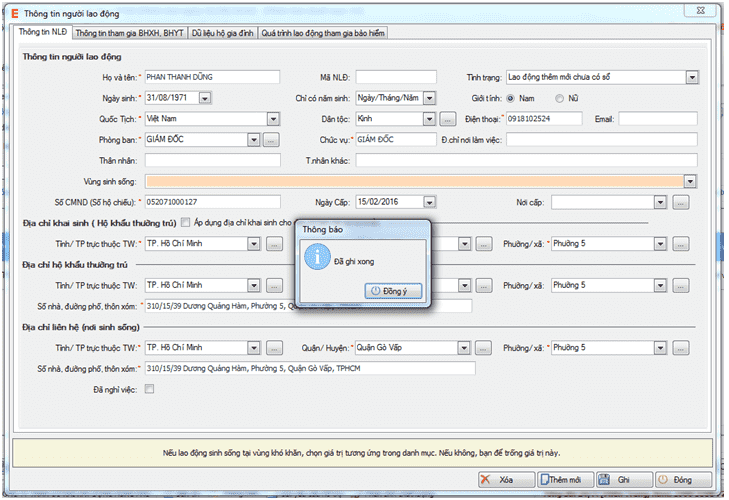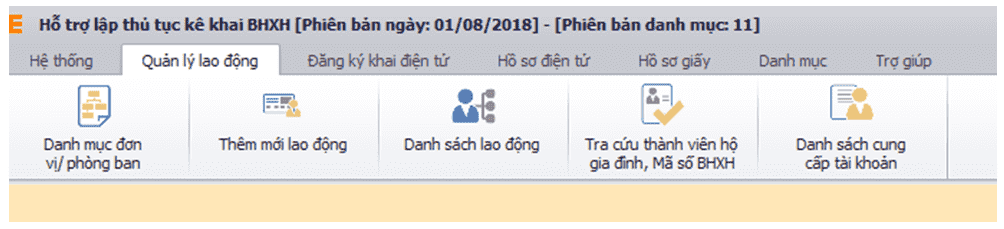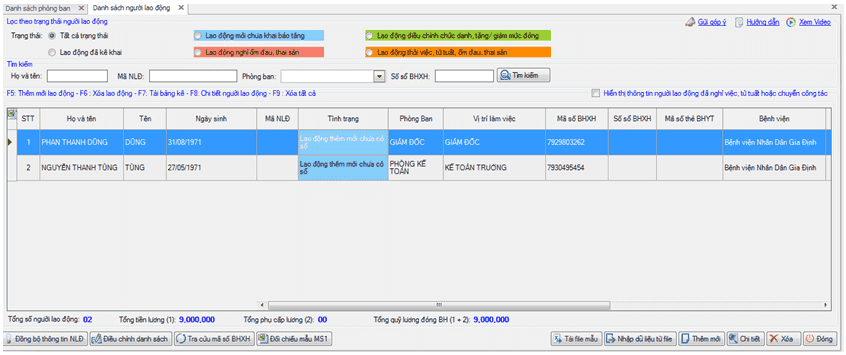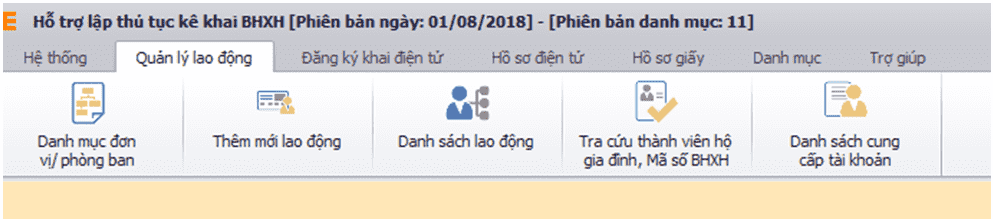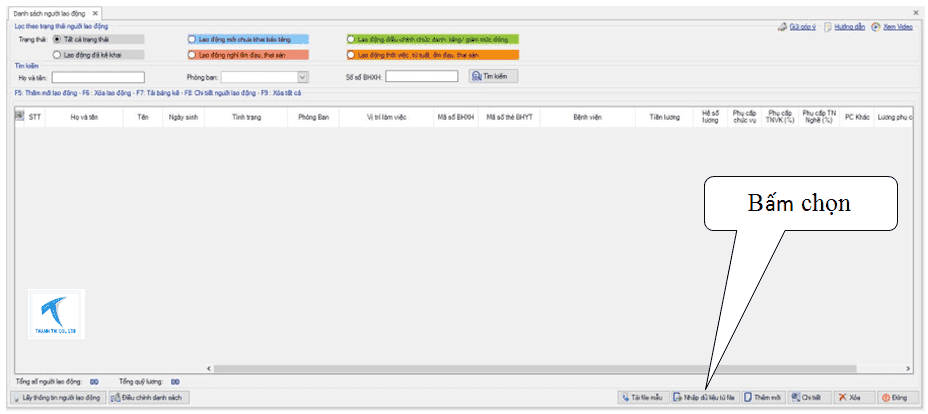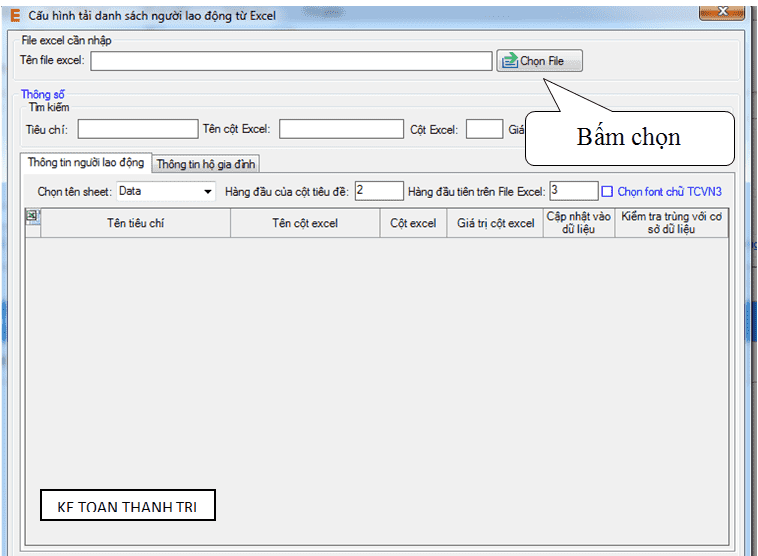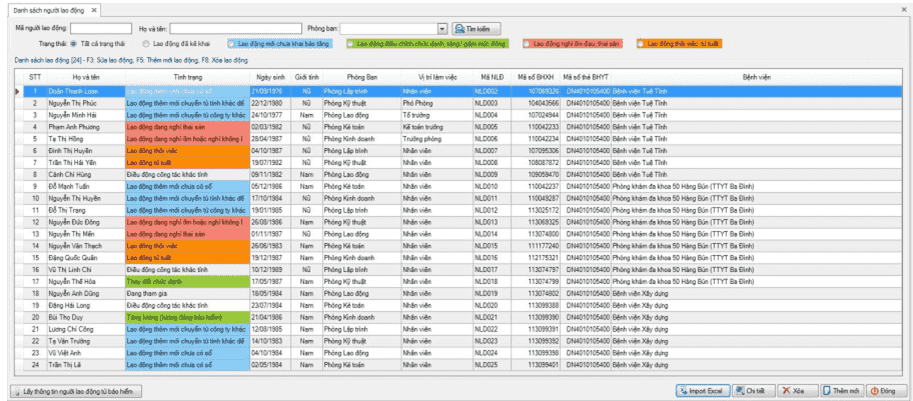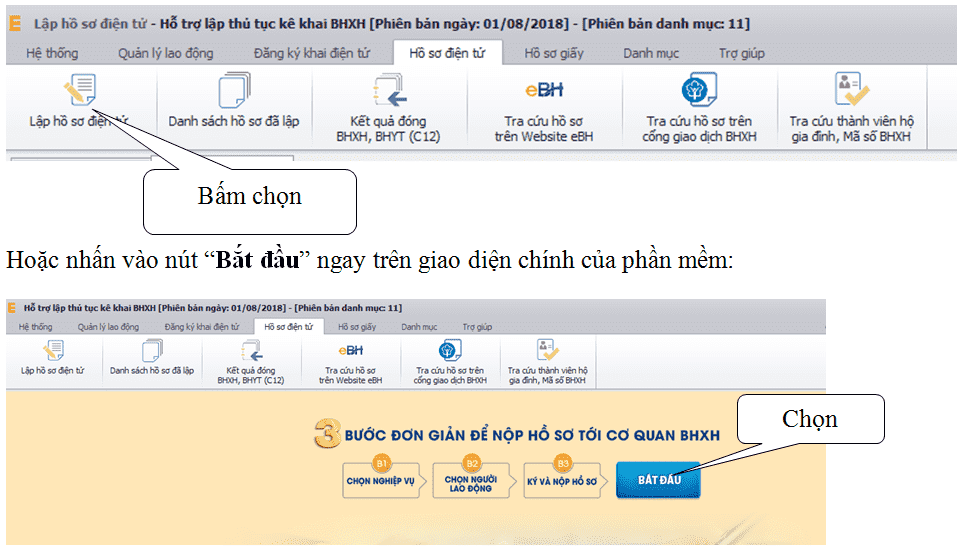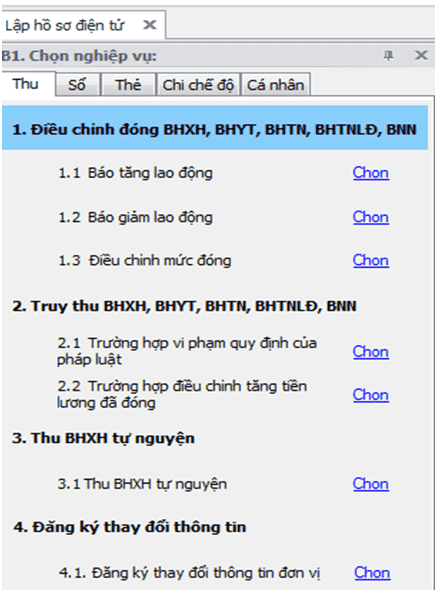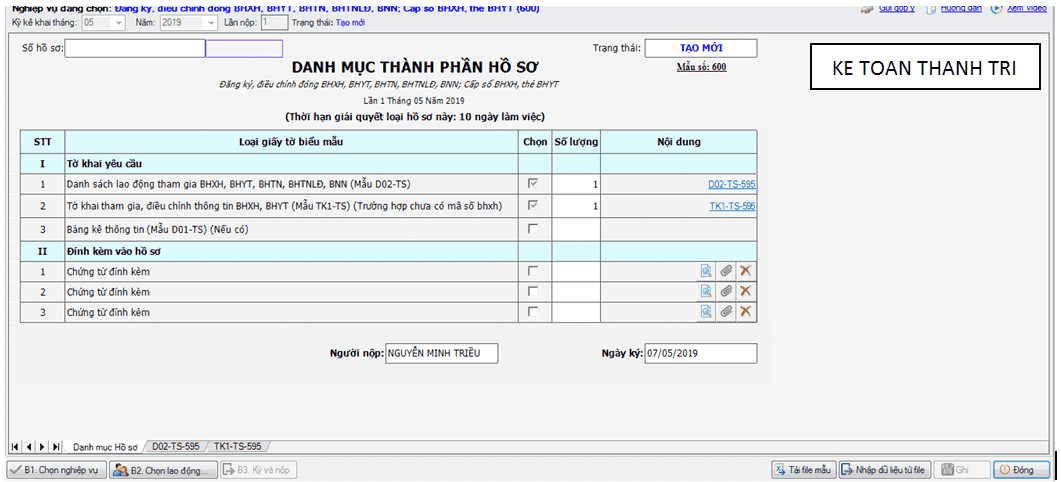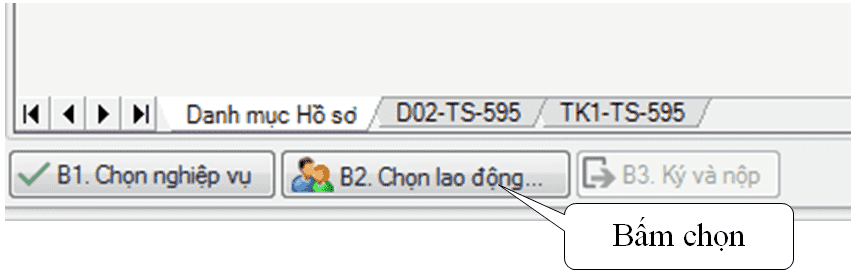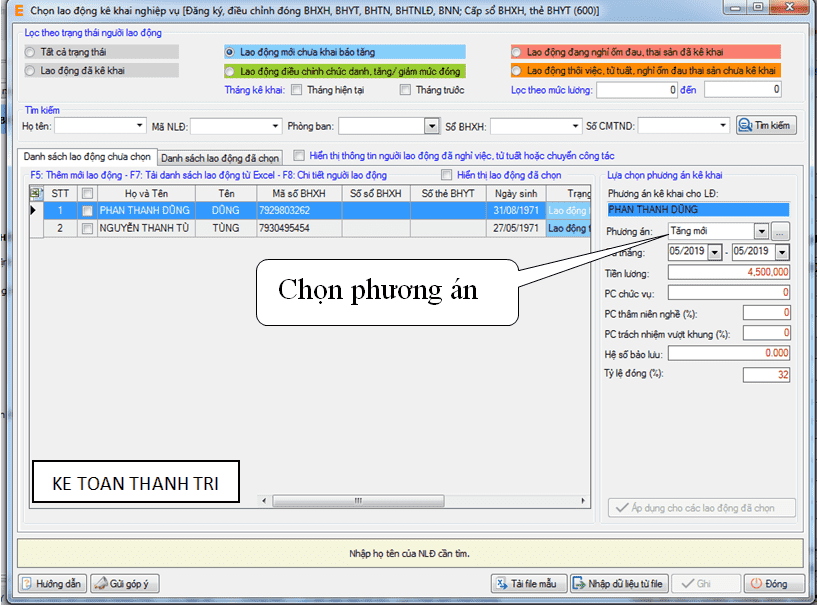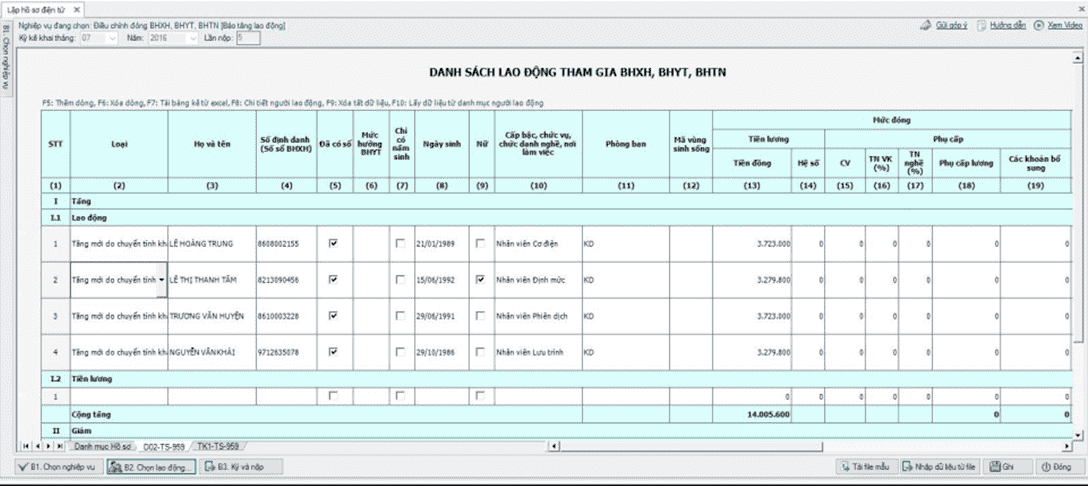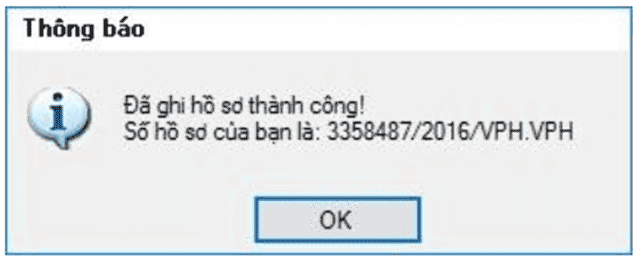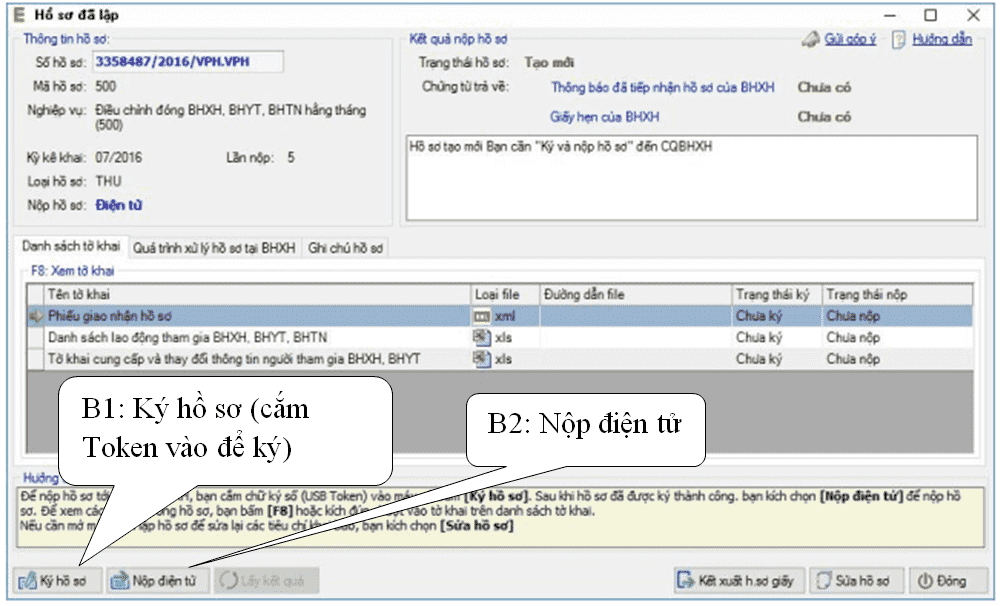Hướng dẫn tham gia BHXH
Các bạn vào Google mở trang https://ebh.vn/tai-ve để tải và cài đặt Phần mềm kê khai BHXH về máy của bạn, và làm theo hướng dẫn sau đây :
PHẦN 1 : KHAI BÁO THÔNG TIN DOANH NGHIỆP
Sau khi khởi động màn hình sẽ hiển thị như hình phía dưới. Bạn nhập thông tin vào
Lưu ý : trong Bước 2 : Nhập Mã đơn vị nếu DN bạn chưa có Mã đơn vị (nghĩa là mới tham gia BHXH lần đầu tiên) thì làm hồ sơ xin cấp Mã đơn vị. Hồ sơ gồm:
► Mẫu tờ khai TK3-TS theo QĐ 595-BHXH của BHXH Việt Nam (photo).
► Giấy chứng nhận đăng ký kinh doanh (photo).
► Giấy giới thiệu của doanh nghiệp.
Khi có hồ sơ đầy đủ bạn mang đến cơ quan BHXH gần nhất đăng ký lấy Mã đơn vị. Như vậy khi có Mã đơn vị mới làm tiếp được
PHẦN 2 : THỰC HIỆN ĐĂNG KÝ GIAO DỊCH ĐIỆN TỬ
► Màn hình sẽ hiển thị:
► Sau khi Đăng ký tài khoản thành công, bạn sẽ nhận được email "Chấp nhận đăng ký sử dụng phương thức giao dịch BHXH điện tử " , xem mẫu như sau :
► Như vậy bạn đã hoàn thành Bước "Đăng ký giao dịch BHXH điện tử"
PHẦN 3 : NHẬP CÁC THÔNG TIN VỀ NGƯỜI LAO ĐỘNG
3.1. Khai báo Danh mục đơn vị/ phòng ban:
► Trên màn hình eBH có chức năng Quản lý lao động. Bạn kích vào mục Danh mục đơn vị phòng ban.
► Màn hình sẽ hiện thị:
► Bạn nhập Mã phòng, Tên phòng, Ghi chú vào các cột tương ứng. Sau đó bấm nút Ghi để ghi nhận lại các thông tin vừa nhập.
3.2. Cập nhật thông tin người lao động. Có 2 cách cập nhật thông tin người lao động:
Cách 1: Nhập trực tiếp thông tin của từng người lao động.
► Tại các chức năng chương trình, chọn Quản lý lao động > Thêm mới lao động
► Màn hình hiển thị như sau:
► Tại Tab này các bạn nhập đầy đủ thông tin người lao động. Bạn sẽ dựa vào tình trạng này của người lao động để khai báo các nghiệp vụ tương ứng như lao động thêm mới chưa có sổ, đang tham gia…
► Lưu ý: Các mục đánh dấu * là các tiêu chí bắt buộc phải nhập.
► Nhập đầy đủ thông tin người lao động màn hình sẽ hiển thị:
► Tiếp theo, bạn chuyển sang tab Thông tin tham gia BHXH, BHYT. Màn hình hiển thị như sau:
► Trong phần này, bạn cần nhập đầy đủ các thông tin như: Số số BHXH (nếu có), Số thẻ BHYT (nếu có), Số hợp đồng, Loại hợp đồng, Tiền lương, Các khoản phụ cấp, Thông tin về nơi đăng ký khám chữa bệnh…
► Đến Tab Dữ liệu hộ gia đình. Các thông tin người lao động cũng sẽ được tự động chuyển sang
► Trong phần này ta cần nhập đầy đủ tên chủ hộ gia đình. Sau đó bấm Ghi để lưu lại các thông tin cập nhật.
► Màn hình hiển thị thông báo ghi thành công thông tin của người lao động đó:
► Muốn nhập người lao động mới, kích nút Thêm mới để hiển thị Form thông tin ban đầu.
► Sau khi nhập xong thông tin của người lao đông, bạn có thể vào Tab Danh sách lao động để xem toàn bộ các thông tin về những người lao động vừa nhập đó.
► Màn hình hiển thị như sau:
Cách 2: Nhập danh sách người lao động từ file excel
► Tại giao diện chính của chương trình, chọn Quản lý lao động > Vào Danh sách lao động.
► Màn hình sẽ hiển thị:
► Lưu ý: File danh sách người lao động phải lập theo mẫu của chương trình. Để lấy file mẫu, bạn chọn nút Tải file mẫu
► Bạn kích chọn nút “Nhập dữ liệu từ file”. Màn hình hiển thị như sau:
► Bạn chọn nút Chọn file để tìm đến file excel cần tải lên. Bấm chọn Thực hiện để bắt tải danh sách người lao động từ file excel.
► Chương trình hiển thị như sau:
PHẦN 4 : LẬP VÀ NỘP BỘ HỒ SƠ BHXH ĐIỆN TỬ
► Sau khi thực hiện thành công Đăng ký giao dịch BHXH điện tử, bạn có thể bắt đầu nộp các bộ hồ sơ thông thường qua mạng I-VAN.
► Để lập 1 bộ hồ sơ, bạn thực hiện theo quy trình 3 bước như sau:
Thực hiện lập bộ hồ sơ:
► Bạn vào chức năng Hồ Sơ điện tử, chọn Tab Lập hồ sơ điện tử.
► Và thực hiện 3 bước sau
BƯỚC 1: CHỌN NGHIỆP VỤ
► Chọn Tab Thu, sau đó chọn nghiệp vụ có sẵn “Điều chỉnh đóng BHXH, BHYT, BHTN” hệ thống cho phép bạn kê khai cùng một lần với các phương án :
• Báo tăng lao động
• Báo giảm lao động
• Điều chỉnh mức lương
► Khi bạn chọn một trong các nghiệp vụ có sẵn trên hình. Màn hình sẽ hiển thị các bản kê mà các nghiệp vụ cần phải có:
• Danh mục hồ sơ: Đây là thông tin về phiếu giao nhận hồ sơ được phần mềm sẽ tự động đánh dấu chọn vào các bản khai cần phải có của nghiệp vụ.
• Bản kê D02-TS: Là tờ khai chứa thông tin danh sách người tham gia BHXH, BHYT, BHTN.
• Bản kê TK1-TS: Là tờ khai cung cấp và thay đổi thông tin người tham gia BHYT, BHXH
► Khi nhập các bản kê của một nghiệp vụ cần phải có, các bạn bấm Ghi để lưu hồ sơ.
► Sau khi thực hiện bước 1 Chọn nghiệp vụ, bạn tiến hành bước 2 Chọn lao động
BƯỚC 2: CHỌN LAO ĐỘNG
► Bạn bấm chọn nút Chọn lao động
► Màn hình danh sách người lao động hiện ra:
► Bạn tìm kiếm người lao động chọn phương án điều chỉnh trong danh sách tương ứng với cáctrường hợp khai báo cụ thể:
► Nếu bạn muốn sửa thông tin người lao động, bạn đúp chuột vào người lao động sửa lại thông tin chi tiết và Ghi lại.
► Sau khi hoàn tất việc chọn lao động, bạn bấm vào bản kê D02-TS-595 danh sách người lao động bạn chọn đã được phần mềm tự động đưa vào các bản kê. Màn hình hiển thị:
► Bạn kiểm tra thông tin các bản kê sau đó nhấn vào nút “Ghi” để ghi lại hồ sơ. Chương trình xuất hiện:
► Hồ sơ đã được ghi thành công, bạn tiến hành thực hiện bước 3
BƯỚC 3: KÝ VÀ NỘP
► Bấm vào “B3.Ký và nộp” để chuyển sang màn hình ký và nộp
► Phần mềm chuyển sang trạng thái hồ sơ đã lập
► Sau đó bạn đợi kết quả hồ sơ giao dịch điện tử từ cơ quan BHXH TPHCM qua email.
► Lưu ý: bạn nên khai báo thông tin email đơn vị chính xác để nhận được thông báo từ cơ quan BHXH
► Như vậy Thanh Trí đã hướng dẫn xong cách tham gia BHXH qua mạng cho công ty mới tham gia lần đầu. Chúc các bạn đăng ký thành công
Bài viết bởi Kế Toán Thanh Trí